Kliknemo na gumb Start in iskalno polje vpišemo privzeti programi.
|
|||||
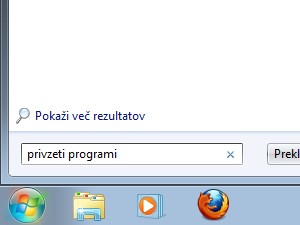 |
|||||
|
|||||
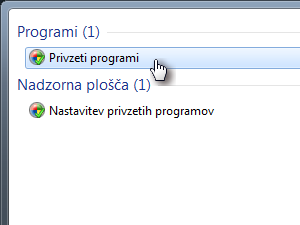
Iskalnik nam sedaj najde bližnjico do privzetih programov, ki jo kliknemo.
|
|||||
|
|||||
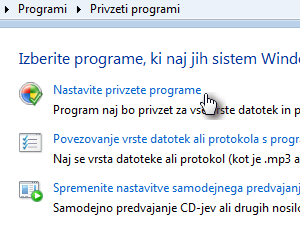
Izberemo Nastavi privzete programe.
|
|||||
|
|||||
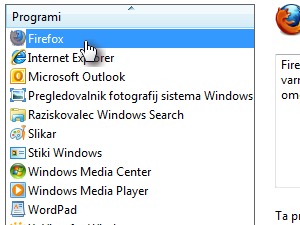
Odpre se nam spisek programov, katere lahko nastavimo za privzete.
Sam sem kot primer izbral Firefox. |
|||||
|
|
|
|||||
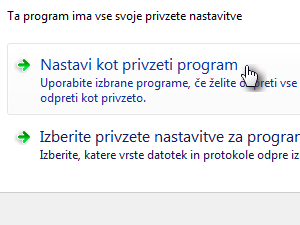
Na desni strani sedaj kliknemo Nastavi kot privzeti program.
Sedaj bo za vse datoteke, ki so namenjene prikazu v brskalniku (.html, .htm, ...) privzeto nastavljeno, da se odpirajo v brskalniku Firefox. |
|||||
|
|||||
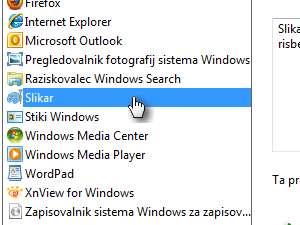
Lahko pa tudi bolj podrobno nastavimo, katere končnice datotek se bodo odpirale v posameznem programu.
Za primer vzamemo program Slikar. |
|||||
|
|||||
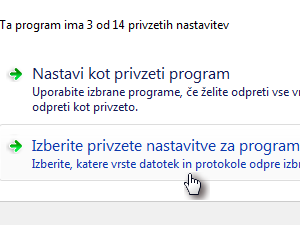
Sedaj izberemo Izberite privzete nastavitve za program.
|
|||||
|
|||||
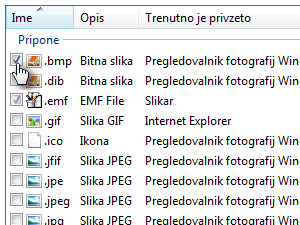
Sedaj lahko kot privzeti program Slikar nastavimo samo za posamezne končnice datotek.
Sam sem dodal datoteke s končnico .bmp Seveda lahko podobno nastavite tudi za druge končnice in programe. |
|||||
|
|||||
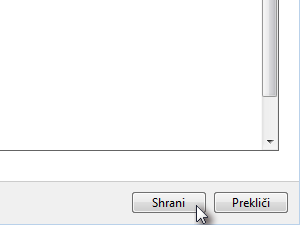
Na koncu še kliknemo gumb Shrani.
Od sedaj naprej se bodo datotekea s končnico .bmp ob dvokliku avtomatsko odprla v Slikarju. |
|||||

